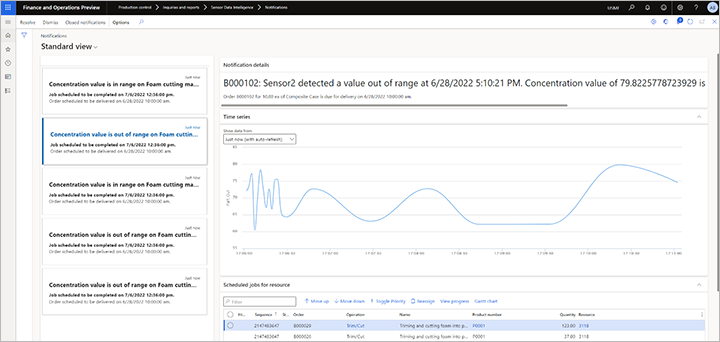Scenariusz jakości produktu (wersja zapoznawcza)
[Ten artykuł to dokumentacja wstępna, która może ulec zmianie].
W scenariuszu jakości produktu ustawiono czujnik do mierzenia jakości partii produktów na hali sklepowej. Jeśli miara przekracza zdefiniowany próg dla produktu, na pulpicie nawigacyjnym kierownika jest wyświetlane powiadomienie. Na przykład czujnik miedzy wilgotność produktu żywnościowego wychodzącego z taśmy produkcyjnej. Jeśli miara jest poza dozwoloną wartością minimalną lub maksymalną dla wilgotności produktu, generowane jest powiadomienie.
Zależności scenariusza
Scenariusz jakości produktu obejmuje następujące zależności:
- Aby alert został wyzwolony, na mapowanym urządzeniu musi być uruchomione zlecenie produkcyjne i czy maszyna powoduje tworzenie produktu z mapowanym atrybutem partii.
- Sygnał reprezentujący atrybut partii musi zostać wysłany do centrum IoT Hub i musi zawierać unikatową nazwę właściwości.
Przygotuj dane demonstracyjne do scenariuszy jakości produktu
Jeśli chcesz użyć systemu demonstracyjnego do przetestowania scenariusza jakości produktu,użyj systemu, w którym zainstalowano dane demonstracyjne, wybierz osobę prawną USMF (firma) i przygotuj dodatkowe dane demonstracyjne zgodnie z opisem w tej sekcji. Jeśli korzystasz z własnych czujników i danych, możesz pominąć tę sekcję.
W tej sekcji skonfiguruje się dane demonstracyjne, aby można było używać zwolnionego produktu P0111 (Przypadek złożony) ze scenariuszem jakości produktu. W tym scenariuszu system śledzi, czy wartość atrybutu partii mierzona za pomocą czujnika nie przekracza zdefiniowanego progu dla atrybutu partii skojarzonego z produktem.
Ustawianie symulatora czujnika
Aby spróbować tego scenariusza bez używania fizycznego czujnika, można skonfigurować symulator, aby generował wymagane sygnały. Aby zapoznać się z dodatkowymi informacjami, zobacz Konfigurowanie symulowanego czujnika do testowania.
Skojarz atrybut partii i zasób z produktem P0111
Aby skojarzyć atrybut partii z produktem P0111 (Przypadek złożony) i sprawdzić, czy jest dla niego używany zasób 3118 (Maszyna do cięcia piany).
Przejdź do Zarządzanie informacjami o produktach> Produkty > Zwolnione produkty.
Znajdź i wybierz produkt, dla którego pole Kod pozycji ma wartość P0111.
W okienku akcji na karcie Zarządzaj zapasami, w grupie Atrybuty partii, kliknij przycisk Specyficzne dla produktu.
Na stronie Specyficzne dla produktu wybierz przycisk Nowy, aby utworzyć atrybut partii specyficzny dla produktu.
W nagłówku ustaw następujące pola:
- Kod atrybutu— wybierz zakres atrybutów, które będą monitorowane (Tabela , Grupa lub Wszystkie). W tym scenariuszu wybierz pozycję Tabela, ponieważ zawsze będziesz monitorować jeden atrybut.
- Relacja atrybutu – Wybierz atrybut, którego wartości będziesz używać w scenariuszu jakości produktu. W tym przykładzie należy wybrać Koncentrację, która jest atrybutem uwzględnionym w standardowych danych demonstracyjnych.
Na skróconej karcie Wartości w polach Minimum i Maksimum zdefiniuj zakres akceptowalnych wartości, które atrybut musi zgłosić, aby przejść pomyślnie sprawdzenie jakości. Jeśli czujnik poda wartość spoza tego zakresu, system zidentyfikuje ją jako naruszenie jakości. Inne pola na tej skróconej karcie nie są związane ze scenariuszem jakości produktu. Wartości domyślne, które są obecnie dostępne, pochodzą z danych demonstracyjnych. Dlatego pozostaw je bez zmian i zamknij stronę Specyficzne dla produktu, aby powrócić do strony Szczegółów zwolnionego produktu dla pozycji P0111.
W okienku akcji na karcie Konstruuj w grupie Widok wybierz opcję Marszruta.
Na stronie Marszruta, na karcie Przegląd u dołu strony wybierz wiersz, w którym pole Numer oper to 30.
Na karcie Wymagania dotyczące zasobów u dołu strony upewnij się, że z operacją jest skojarzony zasób 3118 (Maszyna do cięcia piany).
Utwórz i zwolnij zlecenie produkcyjne dla produktu P0111
Aby utworzyć i zwolnić zlecenie produkcyjne dla produktu P0111, należy wykonać następujące kroki.
Wybierz kolejno opcje Kontrola produkcji > Zlecenia produkcyjne > Wszystkie zlecenia produkcyjne.
Na stronie Wszystkie zlecenia produkcyjne w okienku akcji wybierz pozycję Nowe zamówienie partii.
W oknie dialogowym Utwórz partię ustaw następujące wartości:
- Numer przedmiotu:P0111
- Ilość:10
Wybierz opcję Utwórz, aby utworzyć zamówienie i wrócić do strony Wszystkie zlecenia produkcyjne.
Pole Filtruj umożliwia wyszukiwanie zleceń produkcyjnych, dla których pole Numer towaru ma wartość P0111. Następnie znajdź i zaznacz zlecenie produkcyjne, która właśnie zostało utworzone.
W okienku akcji na karcie Zlecenie produkcyjne w grupie Proces wybierz opcję Szacowanie.
W wyświetlonym oknie dialogowym Szacuj wybierz przycisk OK, aby uruchomić szacowanie.
W okienku akcji na karcie Zlecenie produkcyjne w grupie Proces wybierz opcję Zwolnij.
W oknie dialogowym Zwolnij zanotuj numer utworzonego zamówienia partii.
Kliknij przycisk OK, aby zwolnić zamówienie.
Konfigurowanie interfejsu wykonania hal produkcyjnych
Jeśli jeszcze tego nie zrobiono, należy skonfigurować interfejs hali produkcyjnej, aby pokazać zadania przypisane do zasobu 3118 (Maszyna do cięcia piany). Instrukcje znajdziesz w następnych sekcjach:
- Konfigurowanie interfejsu wykonania hal produkcyjnych
- Włącz opcję wyszukiwania w interfejsie wykonania hal produkcyjnych
Rozpoczęcie pierwszego zadania w zamówieniu partii
Aby rozpocząć pierwsze zadanie w zamówieniu partii, należy wykonać następujące kroki.
- Wybierz kolejno opcje Kontrola produkcji > Wykonywanie produkcji > Tworzenie hal produkcyjnych.
- W polu Identyfikator karty identyfikacyjnej wpisz 123. Następnie kliknij przycisk Zaloguj.
- Jeśli zostanie wyświetlony monit z powodu nieobecności, wybierz jedną z kart nieobecności, a następnie wybierz przycisk OK.
- W polu Wyszukiwanie wprowadź numer zamówienia partii, dla który wcześniej zanotowano. Następnie wybierz klucz Zwrot.
- Wybierz zamówienie sprzedaży, a następnie wybierz Rozpocznij zadanie.
- W oknie dialogowym Rozpocznij zadanie wybierz pozycję Rozpocznij.
Ustawianie scenariusza jakości produktu
Wykonaj następujące kroki, aby skonfigurować scenariusz jakości produktu w rozwiązaniu Supply Chain Management.
Przejdź do Kontrola produkcji > Konfiguracja > Sensor Data Intelligence > Scenariusze.
W polu scenariusza Jakość produktu produkcji wybierz opcję Konfiguruj, aby otworzyć kreatora ustawień tego scenariusza.
Na stronie Czujniki, w okienku akcji wybierz opcję Nowy, aby dodać nowy czujnik do siatki. Następnie ustaw dla niego następujące pola:
- Identyfikator czujnika— Wprowadź identyfikator czujnika, którego używasz. (Jeśli używasz symulatora online Raspberry Pi z Azure IoT i jest on skonfigurowany jako opisano w Konfigurowanie symulowanego czujnika do testowania, wprowadź Quality).
- Opis czujnika– Wprowadź opis czujnika.
Powtórz poprzedni krok dla każdego dodatkowego czujnika, który chcesz teraz dodać. W każdej chwili możesz wrócić i dodać więcej czujników.
Wybierz pozycję Następny.
Na stronie Mapowanie rekordu biznesowego, w sekcji Czujniki zaznacz rekord dla jednego z dodanych czujników.
W sekcji Mapowanie rekordów biznesowych wybierz pozycję Nowy, aby dodać wiersz do siatki.
W nowym wierszu pole Typ rekordu biznesowego powinno być automatycznie ustawione na Zasoby(WrkCtrTable). Ustaw pole Rekord biznesowy na zasób, który jest monitorowany przez czujnik. (Jeśli używasz danych demonstracyjnych utworzonych wcześniej w tym artykule, ustaw dla niego wartość 3118, Maszyna do cięcia piany).
Bezpośrednio po wybraniu typu rekordu biznesowego dla wiersza dodanego w poprzednim kroku do siatki zostanie automatycznie dodany drugi wiersz. W tym wierszu pole Typ rekordu biznesowego powinno mieć wartość Atrybuty partii(PdsBatchAttrib). Ustaw pole Rekord biznesowy na atrybut partii, który jest monitorowany przez czujnik. (Jeśli używasz danych demonstracyjnych utworzonych wcześniej w tym artykule, ustaw dla niego wartość Koncentracja, procent koncentracji).
Wybierz pozycję Następny.
Na stronie Aktywuj czujniki w siatce zaznacz dodany czujnik, a następnie wybierz opcję Aktywuj. Dla każdego aktywowanego czujnika w siatce w kolumnie Aktywne jest wyświetlany znacznik wyboru.
Wybierz Zakończ.
Praca ze scenariuszem jakości produktu
Wyświetlanie danych o jakości produktu na stronie Stan zasobu
Na stronie Stan zasobu przełożeni mogą monitorować oś czasu sygnału jakości produktu, który jest odbierany z czujników zamapowanych na poszczególne zasoby maszynowe. Wykonaj poniższe czynności, aby skonfigurować oś czasu.
Wybierz kolejno opcje Kontrola produkcji > Wykonanie produkcji > Stan zasobu.
W oknie dialogowym Konfiguruj ustaw następujące pola:
- Zasób – Wybierz zasoby, które chcesz monitorować. (Jeśli używasz danych demonstracyjnych, wybierz opcję 3118).
- Szereg czasowy 1 — wybierz rekord (klucz metryki), który ma następujący format nazwy: ProductQuality:<JobId>:<AttributeName>
- Nazwa wyświetlana – Wprowadź wartości atrybutów partii.
Na poniższej ilustracji pokazano przykład danych jakości produktu na stronie Stan zasobu, gdy wartość znajduje się w przedziale akceptowalnych wartości.
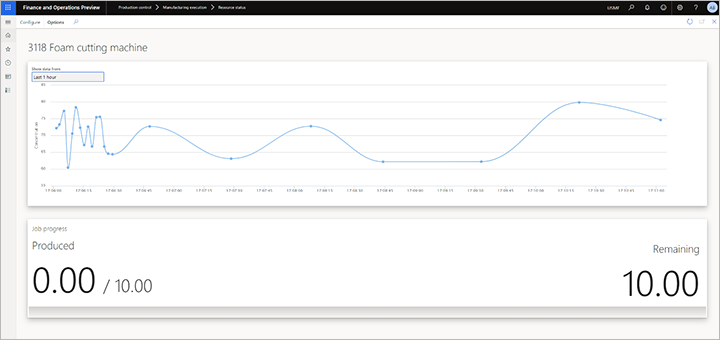
Na poniższej ilustracji pokazano przykład danych jakości produktu w przypadku wykrycia wartości poza zakresem.
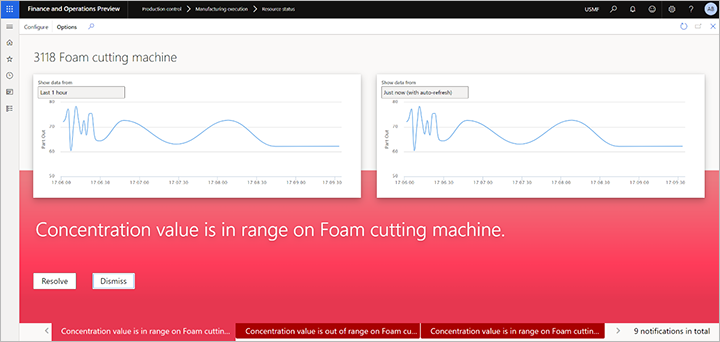
Wyświetlanie danych o jakości produktu na stronie Powiadomienia
Na stronie Powiadomienia przełożeni mogą wyświetlać powiadomienie wygenerowane, gdy czujnik zmierzy wartość atrybutu partii, która przekracza zdefiniowany próg dla atrybutu partii. Każde powiadomienie umożliwia przegląd zadania produkcyjnego, na które ma wpływ ten przestój i daje możliwość ponownego przypisania tego zadania do innego zasobu.
Aby otworzyć stronę Powiadomienia, przejdź do Kontrola produkcji > Zapytania i raporty > Sensor Data Intelligence > Powiadomienia.
Poniższa ilustracja przedstawia przykład powiadomienia o jakości produktu.